Viga 0x8007045D Windows 10, 8 installimisel.1 ja Windows 7
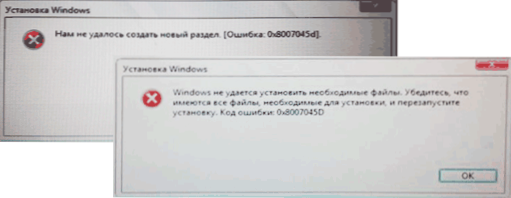
- 2733
- 675
- Mr. Salvador Ryan
Puhta installimisega Windows 10, 8.1 või Windows 7 võite tekkida viga 0x8007045D koodiga ja see võib ilmuda kahes etapis: pärast jaotise valimist, samas kui teade ei saa luua uut jaotist, või pärast installimise kopeerimise algust failid "Windows ebaõnnestub vajalike failide installimisel. Veenduge, et installimiseks ja installimiseks taaskäivitage kõik failid ".
Kood 0x8007045D ise teavitab veasisendit ja väljundit: kas installijagust ei ole võimalik lugeda või pole võimalik kõvakettal või SSD -l salvestada, kuhu Windows on installitud. Sama tõrke võib leida siis, kui süsteemis on lihtne töö, on eraldi käsk - kuidas sisend -väljundi tõrget parandada 0x8007045d ja 0x800703E failide või mälukaardi kopeerimisel.
Kuidas parandada tõrge 0x8007045D Windowsi installimisel
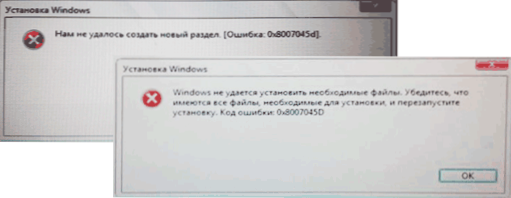
Edasi - et mõned toimingud, mida tuleks kõigepealt võtta, kui seisate silmitsi vaatletava veaga.
- Kui viga ilmneb kohe pärast jaotise valimist Windows 10, 8.1 või Windows 7 ja näete teadet “Me ei saa uut jaotist luua (viga: 0x8007045D)”, samal ajal kui valite kettale suure kasutamata ruumi, proovige selle ruumi kohta käsitsi luua: klõpsake nuppu „Looge“ Looge “Looge ”Installimisprogrammis ja näidata tagasihoidlikumat suurus - 50–100 GB, arvestades, et mõõtmed on näidatud megabaitides (viga kuvatakse sageli ketastel terabaidi suurusel). Samuti saab lõigud luua käsurida DiskPartis, mis avaneb SHIFT+F10 Seaded Programmis, või Shift+FN+F10 mõnel sülearvutil. Kuidas luua jaoseid DiskPartis - kirjeldan edasi.
- Kui pärast uute ketaste arvutiga ühendamist ilmnes viga, proovige kõik kettad ja draivid välja lülitada (sealhulgas CD -draivid, mis on USB -seadme selles etapis valikulised), jättes ainult ketta, millele install on installitud.
- Tehke kettakontroll (jaotis), millele installimine tehakse käsurida abil vigade jaoks Chkdsk C: /f /r (Kus C: - kettakontrolli täht). Pidage meeles, et installiprogrammi ketaste tähed võivad erineda süsteemis olevatest. Praeguste tähtede nägemiseks saab kasutada käsu järjekorras
DiskParti nimekirja mahu väljumine
- Kui installifailide kopeerimisel ja teatab, et Windowsi ei saa vajalike failide seadistamisel viga 0x8007045D -ga, proovige järgmisi suvandeid: Ühendage USB -mälupulk teise pistikuga, eelistatavalt mitte USB -onni kaudu, vaid juhtumiga, vaid juhul arvutist - arvuti tagapaneelil. Samuti võib olla mõistlik proovida salvestada teise draivi jaoks veel üks pilt. Samal ajal võib sama viga rääkida ka kõvaketta või SSD -ga seotud probleemidest ja mõnel juhul RAM -iga. Sellise sõnumi korral soovitan kõigil toimingutel eraldi käskiviigust 0x8007025D Windows 10 installimisel - põhjused on identsed.
Nüüd, kui loote need installiprogrammis, kasutades käsureale jaotiste loomist ja tingimusel, et ketas on täiesti puhas (t.e. Sisaldab ainult ühte "kasutamata ruumi"). Kui kettal on olulisi andmeid, Seejärel teostage kirjeldatud käsud ainult tingimusel, mida teate ja saate aru, mida täpselt teete.
Pidage meeles, et Windowsi installimisel UEFI režiimi GPT kettale vajab süsteem FAT32 failisüsteemiga alglaaduri jaoks ka jaotist: see proovib seda ise luua pärast teie loodud lõikusid, kuid saate seda teha ise, luues esimese sektsiooni 100 MB ja vormindades selle FAT32 meeskonnas Vorming FS = FAT32 Quick (Tutvustati kohe pärast seda, kui CREATE PARTITION Primaarne).
Kasutage järjekorras järgmisi käske:
- Kettaosa
- Nimekirja ketas (Selle käsu täitmise tulemusel saate ühendatud ketaste loendi, vajate kettanumbrit, millele loome lõigud, siis - n)
- Valige ketas n
- Loo sektsiooni primaarne suurus = size_v_megabytes (Soovitan paigaldada vastavalt 40-50 GB või vastavalt 40960-51200 MB).
- Saate käsku korrata, et luua järgmised lõigud samale kettale. Neid ei ole vaja moodustada, installiprogramm peaks seda ise tegema.
- Pärast sektsioonide loomist sisestage käsk Väljumine ja sulgege käsurida, värskendage installimisprogrammi jaotiste loendit. Valige installimiseks jaotis ja klõpsake nuppu "Järgmine", et kontrollida, kas tõrge jääb.
Täiendav meeskond, mis võib olla selles protsessis kasulik - Määrake kiri = kiri (Tehke pärast jaotise loomist), määrates kirja äsja loodud jaotisele, mis annab meile võimaluse teha selle kontrollimise kontrollimiseks CHKDSK abil.

